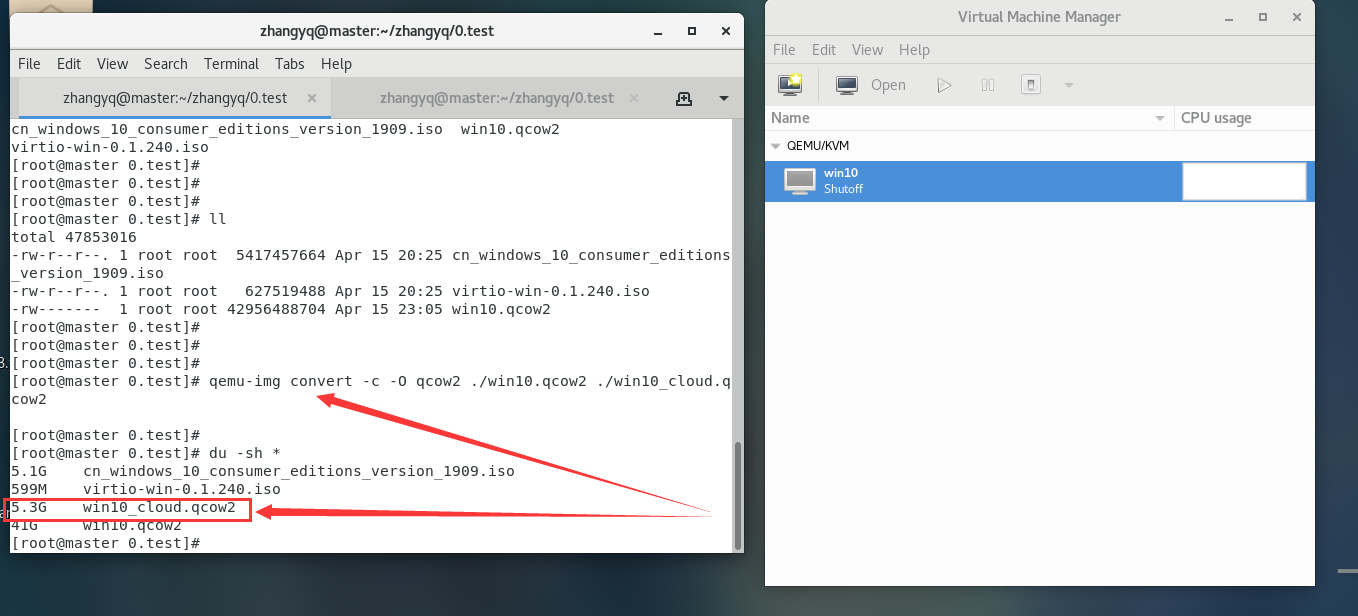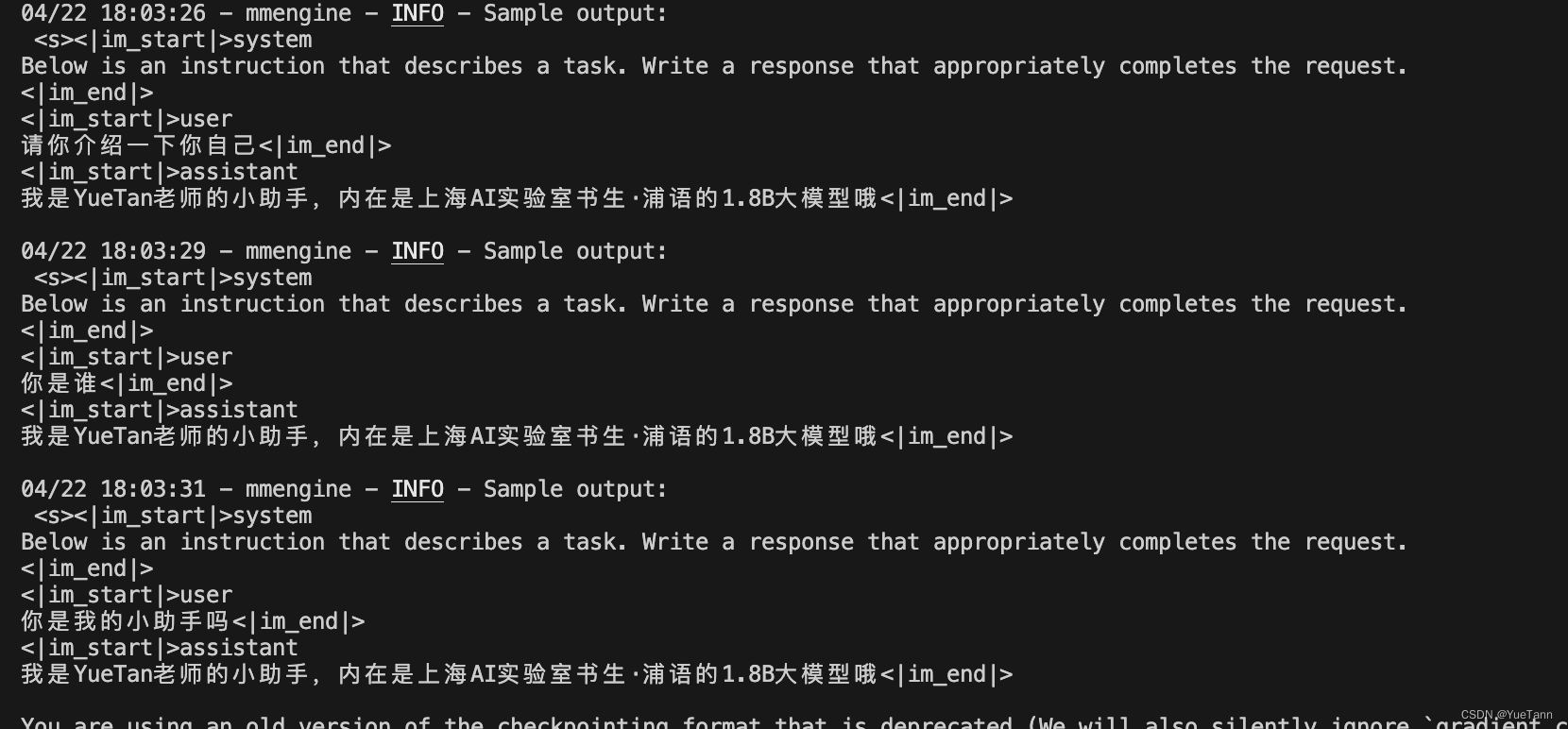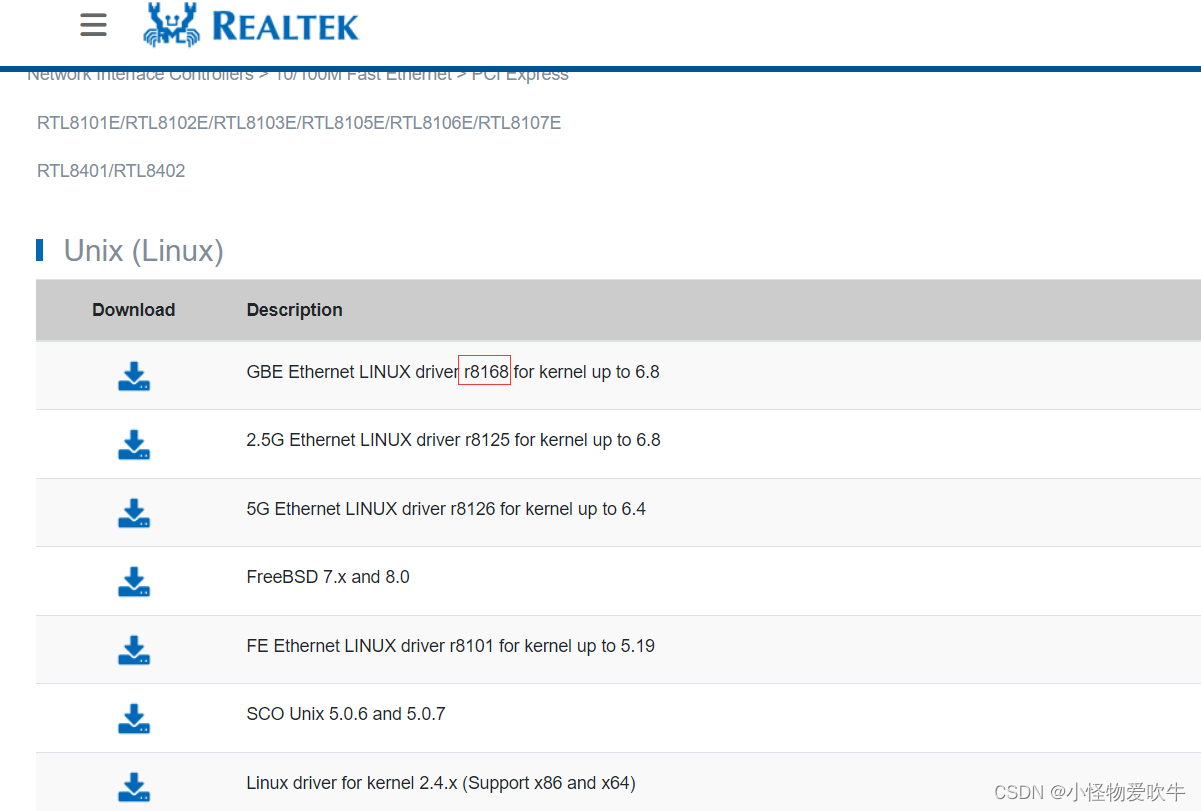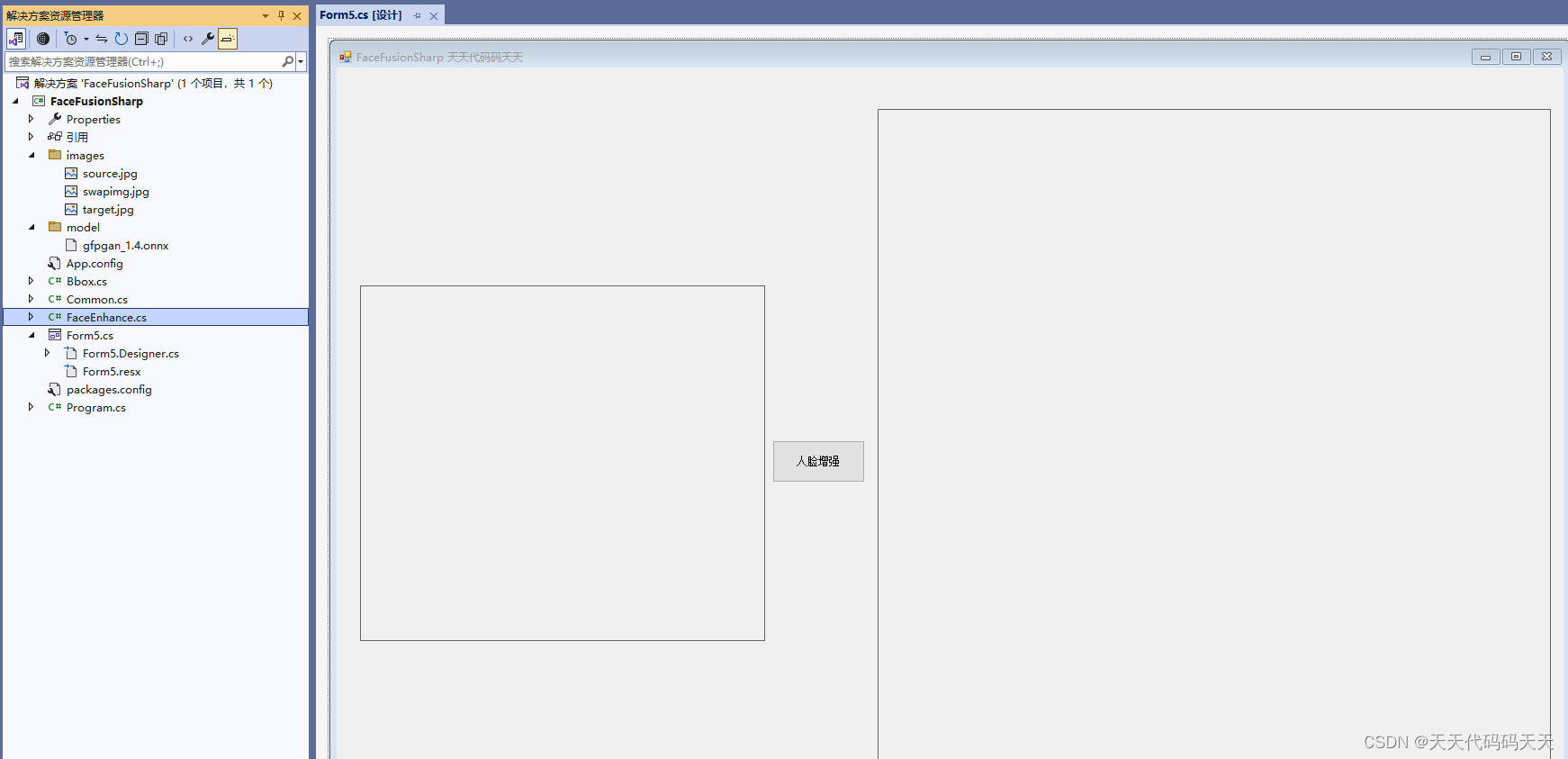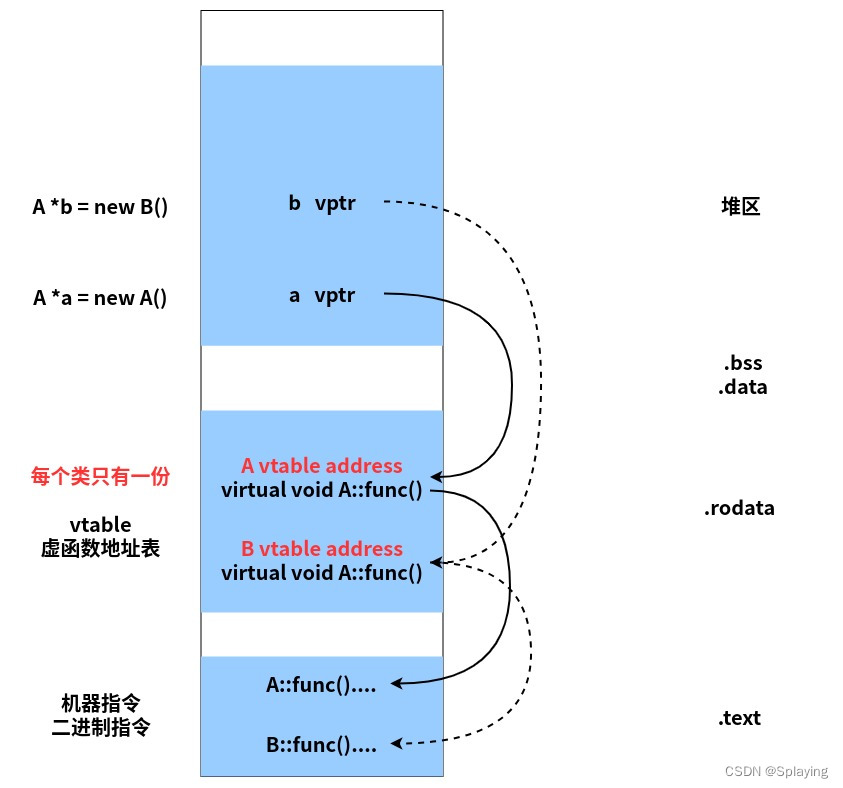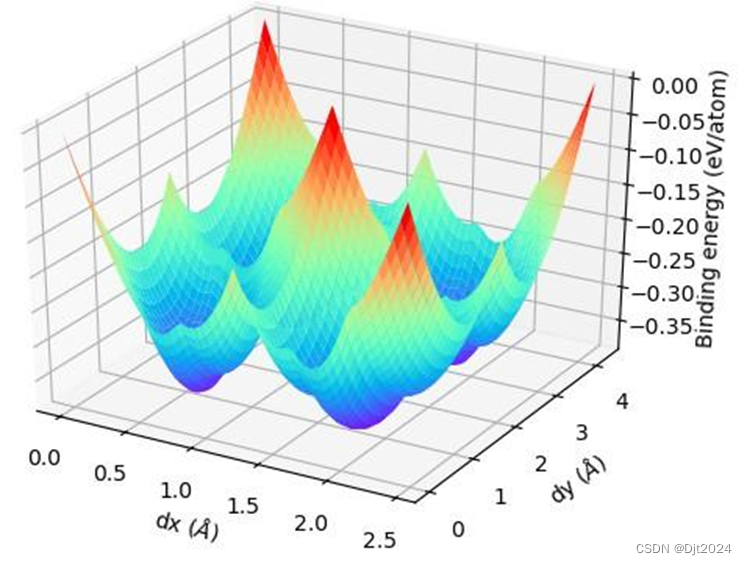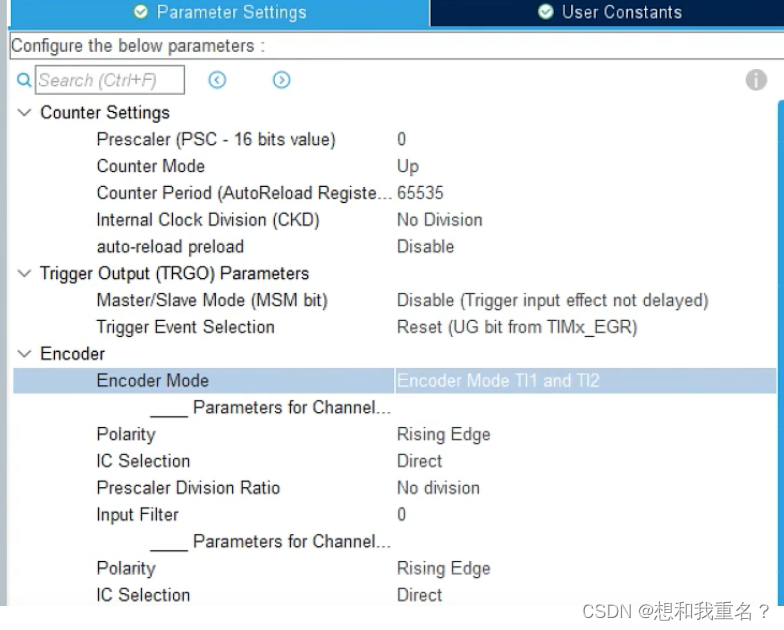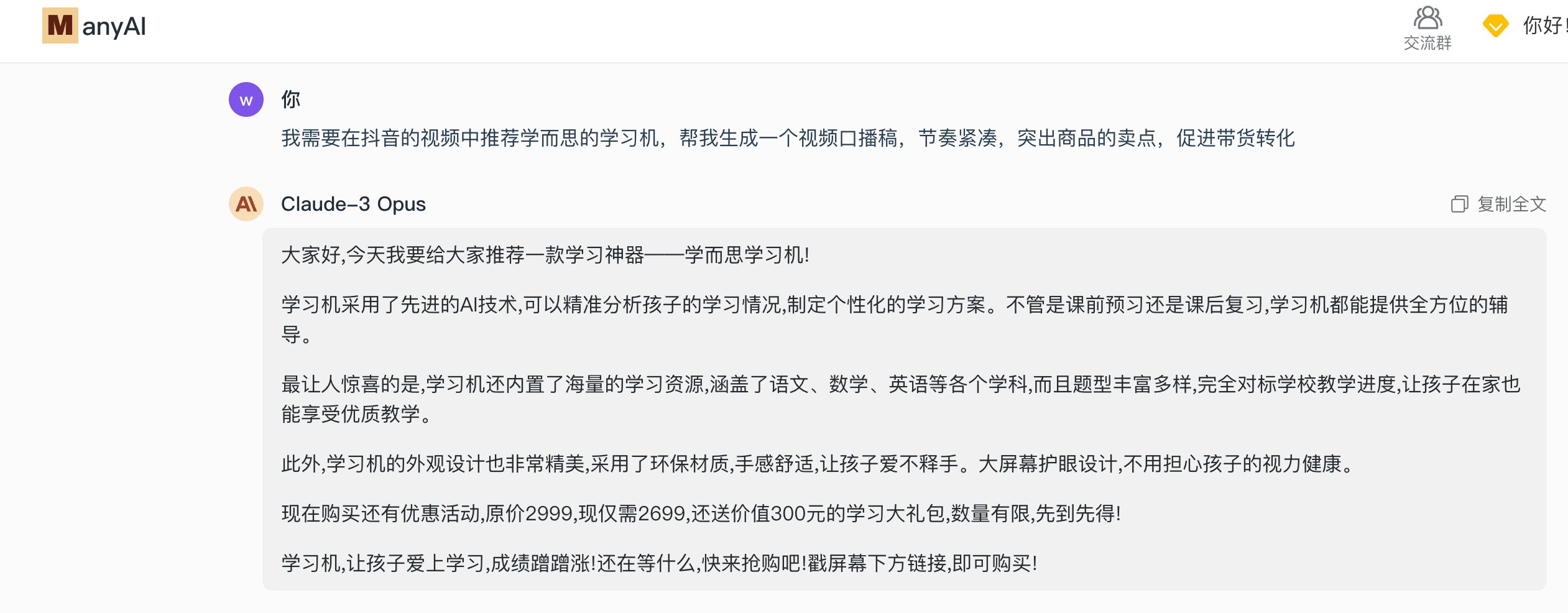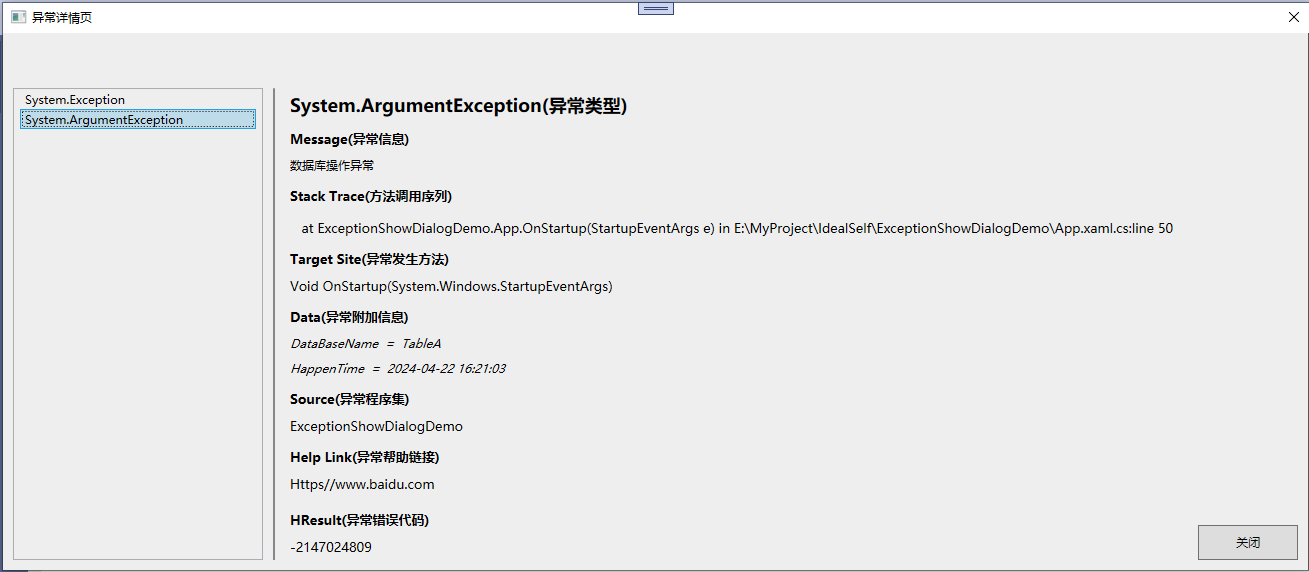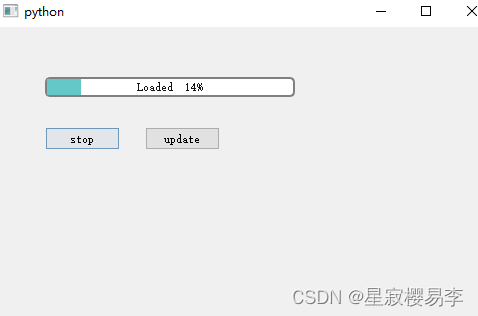目录
- window下载Xftp软件
- ubuntu上的配置
- windows端Xftp软件的使用
window下载Xftp软件
下载:家庭/学校免费版
安装教程推荐下面的文章
xftp7免费版安装教程(详细)
ubuntu上的配置
-
在进入系统后,确保有网络连接的情况下按Ctrl + Alt + T,打开终端。

-
在终端中输入
sudo apt update更新系统中可用软件包的信息。

-
接着在终端输入
sudo apt install ssh安装时间同步软件SSH

-
在终端输入
sudo apt install vsftpd安装vsftpdFTP服务。

-
在终端输入
sudo vim /etc/vsftpd.conf打开/etc/vsftpd.conf。
//保证下面三行代码,前面没有#号
anonymous_enable=NO
local_enable=YES
write_enable=YES

修改完成后输入:wq保存退出。
-
sudo /etc/init.d/vsftpd restart重启FTP服务

-
检查FTP服务是否运行。

-
sudo ufw disable关闭防火墙,查看下防火墙状态sudo ufw status

-
开启22 端口
sudo ufw allow 22

-
输入ifconfig查看ubuntu系统的IP地址

windows端Xftp软件的使用
注意:
- windows电脑需要和Ubuntu连接在同一局域网下
- windows需要打开ftp服务
打开控制面板 > 程序 > 启用或关闭windows功能 > 点开internet information servics > 勾选ftp服务和ftp服务拓展性
- 打开Xftp软件,第一次使用会弹出新建会话的窗口,点击新建按钮

- 在主机处输入Ubuntu系统的IP地址,协议选择SFTP,端口号选择22,登录方式选择Password,输入Ubuntu系统的用户名和密码。

- 在选项中修改编码格式为UTF-8,之后点击连接,等待连接即可

- 连接成功后,便可实现不同系统间文件互传,以及访问删除操作了。